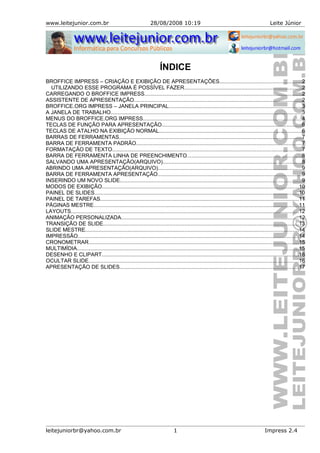
Broffice impress lj
- 1. www.leitejunior.com.br 28/08/2008 10:19 Leite Júnior ÍNDICE BROFFICE IMPRESS – CRIAÇÃO E EXIBIÇÃO DE APRESENTAÇÕES......................................................2 UTILIZANDO ESSE PROGRAMA É POSSÍVEL FAZER..............................................................................2 CARREGANDO O BROFFICE IMPRESS........................................................................................................2 ASSISTENTE DE APRESENTAÇÃO...............................................................................................................2 BROFFICE.ORG IMPRESS – JANELA PRINCIPAL........................................................................................3 A JANELA DE TRABALHO...............................................................................................................................3 MENUS DO BROFFICE.ORG IMPRESS.........................................................................................................4 TECLAS DE FUNÇÃO PARA APRESENTAÇÃO.............................................................................................6 TECLAS DE ATALHO NA EXIBIÇÃO NORMAL..............................................................................................6 BARRAS DE FERRAMENTAS.........................................................................................................................7 BARRA DE FERRAMENTA PADRÃO..............................................................................................................7 FORMATAÇÃO DE TEXTO..............................................................................................................................7 BARRA DE FERRAMENTA LINHA DE PREENCHIMENTO............................................................................8 SALVANDO UMA APRESENTAÇÃO(ARQUIVO)............................................................................................8 ABRINDO UMA APRESENTAÇÃO(ARQUIVO)...............................................................................................9 BARRA DE FERRAMENTA APRESENTAÇÃO...............................................................................................9 INSERINDO UM NOVO SLIDE........................................................................................................................9 MODOS DE EXIBIÇÃO..................................................................................................................................10 PAINEL DE SLIDES.......................................................................................................................................10 PAINEL DE TAREFAS....................................................................................................................................11 PÁGINAS MESTRE........................................................................................................................................11 LAYOUTS.......................................................................................................................................................12 ANIMAÇÃO PERSONALIZADA......................................................................................................................12 TRANSIÇÃO DE SLIDE..................................................................................................................................13 SLIDE MESTRE.............................................................................................................................................14 IMPRESSÃO..................................................................................................................................................14 CRONOMETRAR...........................................................................................................................................15 MULTIMÍDIA...................................................................................................................................................15 DESENHO E CLIPART...................................................................................................................................16 OCULTAR SLIDE...........................................................................................................................................16 APRESENTAÇÃO DE SLIDES.......................................................................................................................17 leitejuniorbr@yahoo.com.br 1 Impress 2.4
- 2. www.leitejunior.com.br 28/08/2008 10:19 Leite Júnior BROFFICE IMPRESS – CRIAÇÃO E EXIBIÇÃO DE APRESENTAÇÕES • O Impress é um aplicativo da suíte BrOffice.org. • É um gerenciador que permite a criação e exibição de apresentações, cujo objetivo é informar sobre um determinado tema, serviço ou produto, possibilitando utilizar arquivos de imagens, sons, textos e vídeos, os quais podem ser animados de diferentes maneiras. UTILIZANDO ESSE PROGRAMA É POSSÍVEL FAZER... • Apresentação: Conjunto de slides, folhetos, anotações do apresentador e estruturas de tópicos, agrupados em um arquivo. • Slide: É a página individual da apresentação. Pode conter títulos, textos, elementos gráficos, desenhos (clipart) e etc. • Folheto: É uma pequena versão impressa dos slides, para distribuir entre os ouvintes. • Anotações do apresentador: Consiste em folhas com slide em tamanho reduzido e suas anotações. • Estrutura de Tópicos: É o sumário da apresentação, aí aparecem apenas os títulos e os textos principais de cada slide. CARREGANDO O BROFFICE IMPRESS Para carregar o Impress, clicar no botão Iniciar / Todos os programas / BrOffice.org 2.3 / BrOffice.org Impress. ASSISTENTE DE APRESENTAÇÃO Após a carga do aplicativo é apresentada a janela do Assistente de Apresentação. • Apresentação vazia: Cria uma apresentação em branco para ser editado. • A partir do modelo: Cria uma apresentação a partir de um modelo já existente. • Abrir uma apresentação existente: Abre uma apresentação criada anteriormente. leitejuniorbr@yahoo.com.br 2 Impress 2.4
- 3. www.leitejunior.com.br 28/08/2008 10:19 Leite Júnior BROFFICE.ORG IMPRESS – JANELA PRINCIPAL Temos a janela abaixo. A JANELA DE TRABALHO Ao ser carregado, o Impress abre uma janela de apresentação contendo o slide inicial. 1. Barra de Título: Mostra o nome do aplicativo, BrOffice.org Impress, e o nome do arquivo após o salvamento. Enquanto o arquivo não for salvo é apresentado o nome Sem título1. 2. Barra de Menu: Contém os menus de acesso aos recursos do Impress. 3. Barras de Ferramentas: É formada por um conjunto de botões que permite agilizar processos no Impress. Temos a Padrão, Linha e preenchimento, Apresentação e Desenho. 4. Painel de slides: Mostra uma miniatura do slide atual. 5. Barra de controle da apresentação: Permite alternar entre os modos de exibição da apresentação. 6. Painel de tarefas: Permite alternar entre as tarefas que podem ser aplicadas na apresentação e no slide. 7. Barra de Status: Apresenta informações sobre a apresentação atual. leitejuniorbr@yahoo.com.br 3 Impress 2.4
- 4. www.leitejunior.com.br 28/08/2008 10:19 Leite Júnior MENUS DO BROFFICE.ORG IMPRESS Menu principal do Impress . leitejuniorbr@yahoo.com.br 4 Impress 2.4
- 5. www.leitejunior.com.br 28/08/2008 10:19 Leite Júnior leitejuniorbr@yahoo.com.br 5 Impress 2.4
- 6. www.leitejunior.com.br 28/08/2008 10:19 Leite Júnior TECLAS DE FUNÇÃO PARA APRESENTAÇÃO TECLAS DE ATALHO EFEITO F2 Edite o texto. F3 Edite o grupo. Ctrl+F3 Saia do grupo. Shift+F3 Duplicar F4 Posição e tamanho F5 Exibir apresentação de slides. Ctrl+Shift+F5 Navegador F7 Verificação ortográfica Ctrl+F7 Dicionário de sinônimos F8 Editar pontos. Ctrl+Shift+F8 Ajuste o texto ao quadro. F11 Estilos e formatação TECLAS DE ATALHO NA EXIBIÇÃO NORMAL TECLAS DE ATALHO EFEITO Esc Finalize a apresentação. Barra de espaços ou seta à direita ou seta para baixo ou Page Down ou Enter ou Return ou N Reproduzir o próximo efeito (se houver, caso contrário ir para o próximo slide). Alt+Page Down Ir para o próximo slide sem reproduzir os efeitos. [número] + Enter Digite o número de um slide e pressione Enter para ir para o slide. seta Para a esquerda ou Para cima ou Page Up ou Backspace ou P Reproduz o efeito anterior novamente. Se não houver efeito anterior nesse slide, exibir slide anterior. Alt+Page Up Ir para o slide anterior sem reproduzir os efeitos. Home Salte para o último slide da apresentação. End Salte para o último slide da apresentação. Ctrl+Page Up Vá para o slide anterior. Ctrl+Page Down Vá para o próximo slide. B ou . Exibir tela em preto até o próximo evento de tecla ou da roda do mouse. W ou , Exibir tela em branco até o próximo evento de tecla ou da roda do mouse. leitejuniorbr@yahoo.com.br 6 Impress 2.4
- 7. www.leitejunior.com.br 28/08/2008 10:19 Leite Júnior BARRAS DE FERRAMENTAS Clicar no menu Exibir / Barra de ferramentas. BARRA DE FERRAMENTA PADRÃO Segue abaixo os botões da barra de ferramenta padrão. 1. Novo 2. Abrir 3. Salvar 4. Documento como E-mail 5. Editar arquivo 6. Exportar Diretamente como PDF 7. Imprimir arquivo diretamente 8. Verificação ortográfica 9. AutoVerificação Ortográfica 10. Recortar 11. Copiar 12. Colar 13. Pincel de Estilo 14. Desfazer 15. Refazer 16. Gráfico 17. Planilha 18. Hiperlink 19. Exibir grade 20. Navegador 21. Zoom 22. Ajuda do BrOffice.org FORMATAÇÃO DE TEXTO Após inserir um texto use a barra de ferramentas Formatação de texto para aplicar formatações. 1. Nome da fonte 2. Tamanho da fonte 3. Negrito 4. Itálico 5. Sublinhado 6. Sombra 7. Alinhar à Esquerda 8. Centralizado 9. Alinhar à Direita 10. Justificado 11. Ativar/Desativar Marcadores 12. Promover 13. Rebaixar 14. Mover para cima 15. Mover para baixo 16. Caractere 17. Parágrafo 18. Marcadores e numeração 19. Cor da fonte leitejuniorbr@yahoo.com.br 7 Impress 2.4
- 8. www.leitejunior.com.br 28/08/2008 10:19 Leite Júnior BARRA DE FERRAMENTA LINHA DE PREENCHIMENTO Permite aplicar linhas, cores, sombras,etc... em volta dos objetos. 1. Estilos e formatação 2. Linha 3. Estilo de seta 4. Estilo de linha 5. Largura da linha 6. Cor da linha 7. Área 8. Estilo de Área/Preenchimento 9. Estilo de Área/Preenchimento 10. Sombra SALVANDO UMA APRESENTAÇÃO(ARQUIVO) Clicar no menu Arquivo / Salvar ou pressionar Ctrl+S. A extensão padrão do arquivo é .ODP. Pode-se salvar também em OTP, PPT, POT. Pode-se exportar o arquivo para .PDF. A caixa Salvar com senha protege o arquivo contra acesso indevido. leitejuniorbr@yahoo.com.br 8 Impress 2.4
- 9. www.leitejunior.com.br 28/08/2008 10:19 Leite Júnior ABRINDO UMA APRESENTAÇÃO(ARQUIVO) Clicar no menu Arquivo / Abrir ou pressionar Ctrl+O. A caixa Somente leitura abre o arquivo no formato que não permite alteração. BARRA DE FERRAMENTA APRESENTAÇÃO Permite inserir, duplicar, definir design e apresentar slides. 1. Slide: Inserir um novo slide. 2. Layout de slide: Abre o Layout do slide no painel de tarefas. 3. Design de slide: Exibe a caixa de diálogo Design de slide. 4. Duplicar slide: Replica o slide. 5. Expandir slide: Cria um novo slide a partir de um ponto específico de um slide já existente. 6. Apresentação de slide: Apresenta os slides. INSERINDO UM NOVO SLIDE Clicar no menu Inserir / Slide ou clicar no botão (slide). leitejuniorbr@yahoo.com.br 9 Impress 2.4
- 10. www.leitejunior.com.br 28/08/2008 10:19 Leite Júnior MODOS DE EXIBIÇÃO Visualiza o slide no modo Normal, Estrutura de Tópicos, Notas, Folheto e Classificador de Slides. • Normal: padrão de trabalho do slide. É possível criar e editar slides. • Estutura de tópicos: Exibe os diferentes estilos que você pode aplicar a uma lista hierárquica. • Notas: adicionar notas aos seus slides. • Folheto: possível dimensionar vários slides para que se ajuste a uma página impressa. • Classificador de slides: Exibe os slides em miniaturas para posterior organização. PAINEL DE SLIDES Usamos para adicionar, renomear, excluir e organizar slides. Clicar no menu Exibir / Painel de slides. leitejuniorbr@yahoo.com.br 10 Impress 2.4
- 11. www.leitejunior.com.br 28/08/2008 10:19 Leite Júnior PAINEL DE TAREFAS O painel de tarefas contém guias para especificar páginas mestras, layouts, animação personalizada e transição de slides. PÁGINAS MESTRE Define um visual para a apresentação. leitejuniorbr@yahoo.com.br 11 Impress 2.4
- 12. www.leitejunior.com.br 28/08/2008 10:19 Leite Júnior LAYOUTS Define um formato para o slide. ANIMAÇÃO PERSONALIZADA Anima o objetos do slide. leitejuniorbr@yahoo.com.br 12 Impress 2.4
- 13. www.leitejunior.com.br 28/08/2008 10:19 Leite Júnior TRANSIÇÃO DE SLIDE Aplica um efeito na passagem de um slide para outro. leitejuniorbr@yahoo.com.br 13 Impress 2.4
- 14. www.leitejunior.com.br 28/08/2008 10:19 Leite Júnior SLIDE MESTRE Permite inserir conteúdos que serão aplicados a todos os slides da apresentação. Clicar no menu Exibir / Principal / Slide mestre IMPRESSÃO Para imprimir clicar no menu Arquivo / Imprimir ou pressionar Ctrl+P ou clicar no botão (imprimir arquivo diretamente). leitejuniorbr@yahoo.com.br 14 Impress 2.4
- 15. www.leitejunior.com.br 28/08/2008 10:19 Leite Júnior CRONOMETRAR Permite definir um tempo de espera na passagem de um slide para outro. • Clicar no menu Apresentações de slides / Cronometrar Relógio temporizador da apresentação é apresentado no canto inferior direito do slide. Clicar no relógio para atribuir o tempo ao slide. O tempo cronometrado será visualizado no painel de tarefas “Transição de Slides”. MULTIMÍDIA Para inserir conteúdo multimídia, imagens, gráfico, etc. • Clicar no no menu Inserir / Filme e som leitejuniorbr@yahoo.com.br 15 Impress 2.4
- 16. www.leitejunior.com.br 28/08/2008 10:19 Leite Júnior DESENHO E CLIPART Para inserir desenhos e clipart. • Clicar no menu Inserir / Figura / Do arquivo... A figura é aplicada ao slide. OCULTAR SLIDE Permite esconder um slide para não ser visualizado durante a apresentação. • Clicar no menu Apresentação de slides / Ocultar slide. leitejuniorbr@yahoo.com.br 16 Impress 2.4
- 17. www.leitejunior.com.br 28/08/2008 10:19 Leite Júnior APRESENTAÇÃO DE SLIDES Apresenta a apresentação em tela cheia. • Clicar no menu Exibir / Apresentação de slides • Clicar no menu Apresentações de slides / Apresentação de slides • Pressionar a tecla F5. Temos a apresentação em tela cheia. leitejuniorbr@yahoo.com.br 17 Impress 2.4
